Windows 11/10에서 DNS 설정을 쉽게 변경하는 방법
대부분은 Google Public DNS 가 최근에 출시되었다는 사실을 알고 있습니다. 원하는 경우 Windows(Windows) 컴퓨터 의 기본 DNS ( Domain Name Server ) 설정을 재정의하여 특정 도메인에 대해 어떤 DNS 서버를 사용하거나 어떤 IP 주소를 사용해야 하는지 지정할 수 있습니다.

Windows 11/10/8/7DNS 설정 을 변경하기 전에 Google DNS 또는 기타 를 사용 하려면 현재 서버 주소 또는 설정을 종이에 적어 두십시오. 언제든지 되돌려야 하는 경우에 대비하여 백업 목적으로 이 번호를 유지하는 것이 매우 중요합니다.
(Change DNS)Windows 11/10DNS 설정 변경
Windows 11/10DNS 설정 을 변경하려면 다음을 수행하십시오.
- 제어판 열기
- 네트워크 및 인터넷 클릭
- 네트워크 및 공유 센터
- 어댑터 설정 변경을 클릭합니다.
- Google Public DNS 를 구성할 연결을 선택합니다 .
- 이더넷(Ethernet) 연결 설정을 변경하려면 로컬 영역 연결(Local Area Connection) 을 마우스 오른쪽 버튼으로 클릭 하고 속성을 클릭합니다.
- 무선 연결 설정을 변경하려면 무선 네트워크 연결(Wireless Network Connection) 을 마우스 오른쪽 버튼으로 클릭 하고 속성을 클릭합니다.
- 관리자 암호 또는 확인을 묻는 메시지가 표시되면 암호를 입력하거나 확인을 제공합니다.
- 네트워킹(Networking) 탭을 선택합니다 . 이 연결은 다음 항목을 사용합니다에서 인터넷 프로토콜 버전 4(Internet Protocol Version 4) ( TCP/IPv4 )를 클릭한 다음 속성을 클릭합니다.
- 고급(Click Advanced) 을 클릭하고 DNS 탭을 선택합니다. DNS 서버 IP 주소가 나열되어 있으면 나중에 참조할 수 있도록 적어 두고 이 창에서 제거하십시오. 확인 을 클릭(Click OK) 합니다.
Google Public DNS 의 경우 다음 DNS 서버 주소 사용(Use) 을 선택 합니다. 기본 설정 DNS(Preferred DNS) 서버 또는 대체 DNS(Alternate DNS) 서버 에 나열된 IP 주소가 있으면 나중에 참조할 수 있도록 기록해 둡니다.
(Replace)해당 주소를 Google DNS 서버 의 IP 주소( 8.8.8.8 및 8.8.4.4)로 (8.8.8.8 and 8.8.4.4)바꿉니다 .
위에서 선택한 연결을 다시 시작하십시오.
변경하려는 추가 네트워크 연결에 대해 절차를 반복합니다.
DNS 체인저 소프트웨어
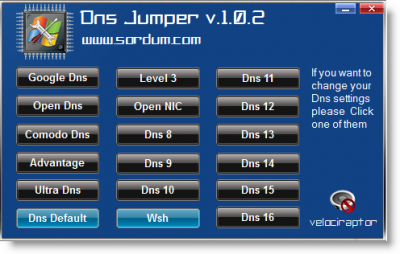
또는 한 번의 클릭으로 DNS 설정 을 변경하려면 DNS 점퍼(DNS Jumper) 를 확인하는 것이(check out) 좋습니다.
다양한 옵션 중에서 선택할 수 있는 휴대용 프리웨어 앱입니다.
QuickSetDNS change DNS Server올바른 DNS 공급자를 사용하면 검색 속도를 높이는 데 도움이 될 수 있습니다 .
읽어(Read about) 보기 : Comodo 보안 DNS | 오픈DNS(OpenDNS) | Yandex 보안 DNS(Yandex Secure DNS) | 클라우드플레어 DNS | 엔젤 DNS.
다음 리소스도 관심을 가질 수 있습니다.(These resources may also interest you:)
How to flush Windows DNS cache Check if your DNS settings have been compromisedRelated posts
HTTPS에서 DNS을 Windows 10에서 활성화하는 방법
Windows 10에서는 DNS Server을 사용할 수 없게 될 수 있습니다
방법 Clear, Reset, Flush DNS Cache Windows 10에서
Windows 10에서 DNS cache 내용을 보는 방법
Windows 11/10에서 zone error에 대한 권한이없는 Fix DNS 서버
Network folder에서 Thumbs.db Files 삭제 방법 Windows 10에서 삭제하는 방법
Windows 10에서 Network drive를 매핑 할 수 없습니다
MAC Address Windows 10 : 변경, Lookup, 스푸핑
Windows 10에서 인터페이스 Ethernet를 갱신하는 동안 오류가 발생했습니다
Windows 10에서 정적 IP Address을 설정하는 방법
Ping Transmit Windows 10에서 General failure 오류가 발생했습니다
Public에서 Network Status를 Windows 11/10에서 비공개로 변경하는 방법
Windows 10에서 Wake-on-LAN을 활성화하는 방법
Stop Wireless Network Windows 10에서 자동 연결
Make Network 파일 Always Available Offline Windows 10
Network Discovery 또는 Windows 10에서 공유를 활성화 또는 비활성화합니다
Windows 10에서 LAN을 사용하여 컴퓨터간에 파일을 공유하는 방법
Windows 10에서 Network Adapter Speed를 확인하는 방법
Windows 10에서 Data Usage Limit을 관리하는 방법
Windows 11/10에서 DNS 문제를 해결하는 방법
